AhnLab Safe Transaction를 삭제하는 방법 과 자동으로 시작되지 않도록 끄기 방법에 대해 다루어볼까 합니다. 특정 사이트2 방문 또는 앱을 추가한 경우 AhnLab Safe Transaction이 사용자와의 명확한 동의 없이 은밀하게 설치되는 경우가 있는데 이렇게 설치되면 특정 앱, 사이트 또는 파일의 실행을 차단하거나 경고를 띄워 사용자를 당혹스럽게 합니다.
AhnLab Safe Transaction이라는 것은 네트워크 침입 차단 탐지나 유해 사이트 접근 차단 등 컴퓨터의 보안을 위한 프로그램으로 안랩에서 널리 알려진 백신 프로그램인 V3와는 다른 프로그램입니다. AhnLab Safe Transaction이 불필요한 경우 삭제를 진행하게 되는데 프로그램 삭제 메뉴를 통해 삭제를 진행하더라도 현재 실행 중이라고 해 삭제가 중단 되는데 사용자의 의도와 관계없이 설치된 것이기 때문에 어디에서 실행 중인지 파악하기도 어렵습니다.
이 경우 작업 관리자를 통해 AhnLab Safe Transaction을 강제로 종료하면 될 것 같지만 작업 관리자가 자동으로 종료(?)되는 경우도 있어 상당히 난감한데요. 그래서 오늘은 윈도우에서 불필요하게 설치된 AhnLab Safe Transaction을 삭제하는 방법 또는 자동 시작되지 않도록 하는 방법에 대해서 알아 봅니다.
튜토리얼 환경: 윈도우 11 Pro (빌드: 22621.674), AhnLab Safe Transaction
AhnLab Safe Transaction 삭제하는 방법
AhnLab Safe Transaction이 불필요하게 설치되었다면 기본적으로 삭제하면 되며 특정 사이트 또는 프로그램과 연계되어 설치된 경우라면 해당 프로그램을 종료하는 과정이 필요하지만 그렇지 않다면 윈도우에서 일반적으로 프로그램을 삭제하는 방식과 동일합니다.
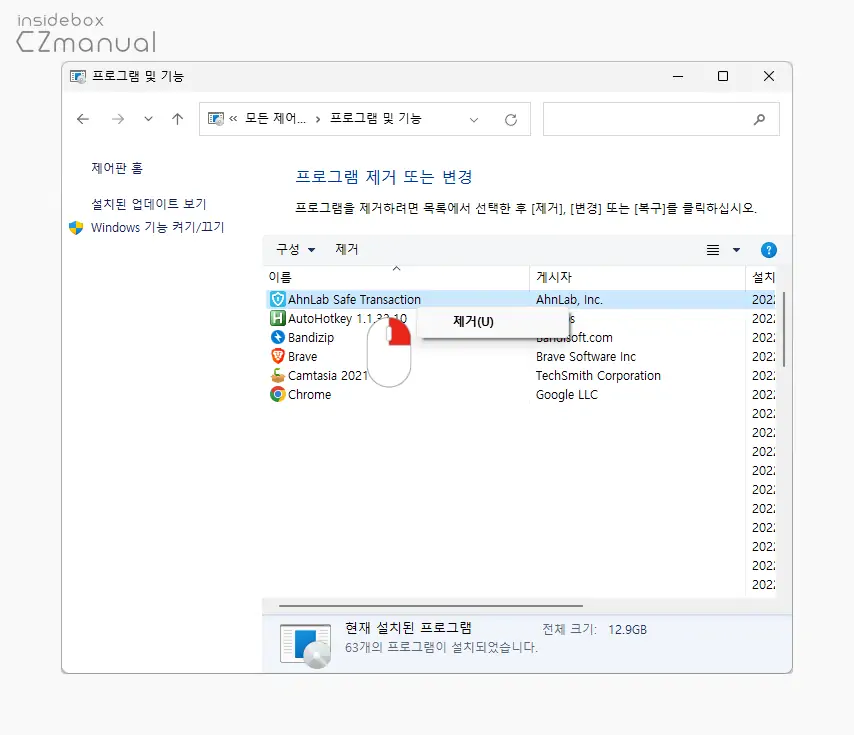
- 제어판 실행 후 프로그램 및 기능에서 AhnLab Safe Transaction을 찾아 마우스 오른쪽 버튼으로 클릭하면 제거 버튼을 확인할 수 있습니다. 제어판에서 프로그램을 제거하는 기본적인 과정은 윈도우에서 일반적으로 프로그램을 삭제하는 방법을 확인하세요.
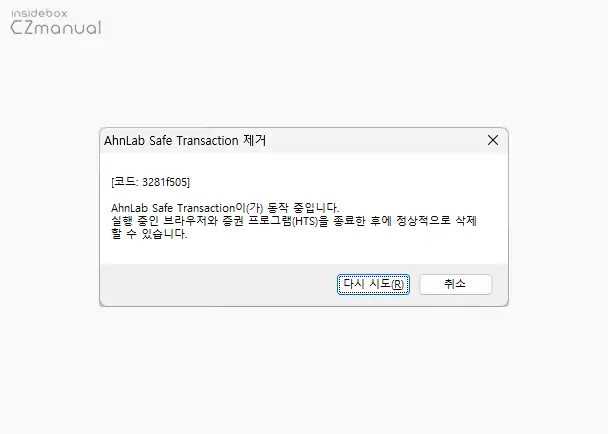
- AhnLab Safe Transaction이(가) 동작 중입니다.라는 내용의 오류가 발생하며 제거과정이 진행되지 않는 경우가 있는데 일반적으로 기본 브라우저를 종료하면 위 경고없이 삭제될 수 있습니다.
참고: 만약 접속 중인 보호 사이트나 프로그램을 확인할 수 없는 경우 윈도우를 클린부팅으로 시작하면 정상적으로 제거할 수 있습니다. 자세한 내용은 윈도우에서 클린부팅하는 방법을 확인하세요.
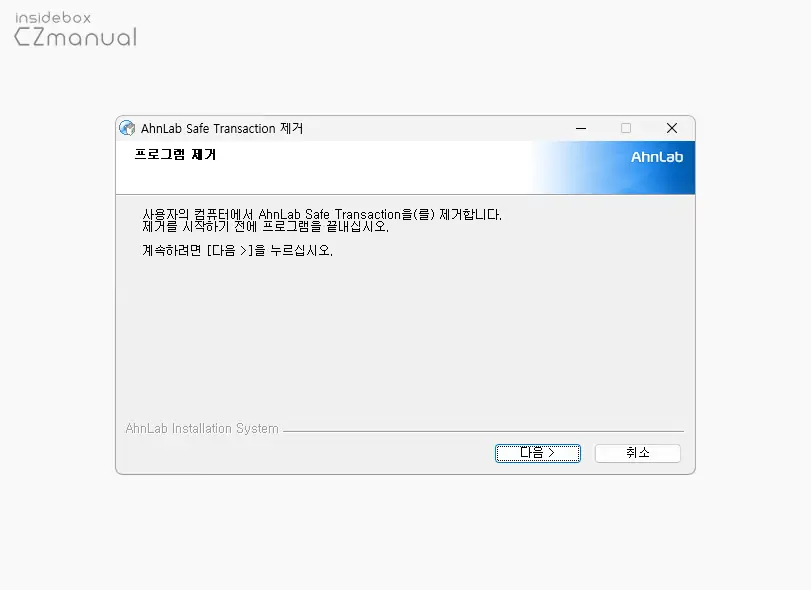
- AhnLab Safe Transaction 제거 과정이 마법사 형태로 진행되니 안내를 확인 후 다음버튼을 클릭 해 단계별로 진행합니다.
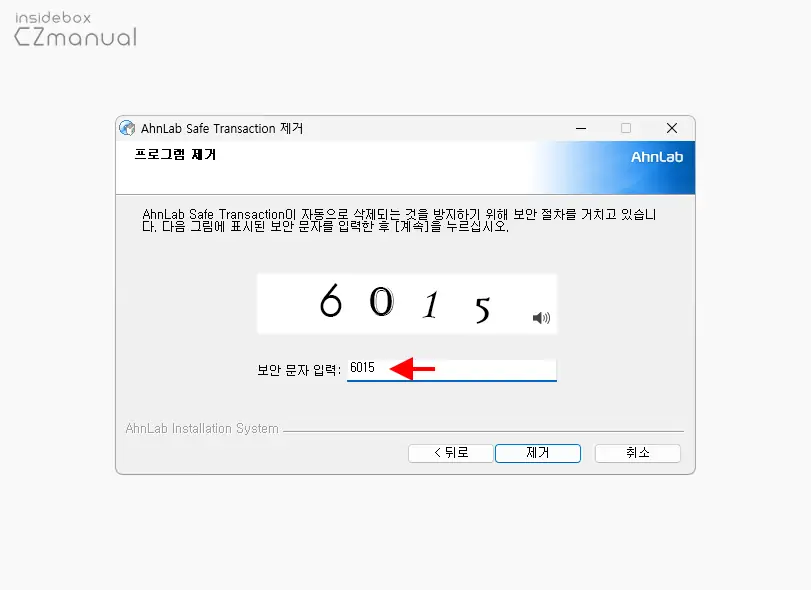
- 프로그램 제거 단계에서 제거 버튼이 비활성화되어 있는데 보안 문자 입력:필드에 중앙에 위치한 문자를 입력 하면 제거 버튼이 활성화 되니 활성화 후 버튼을 클릭합니다.
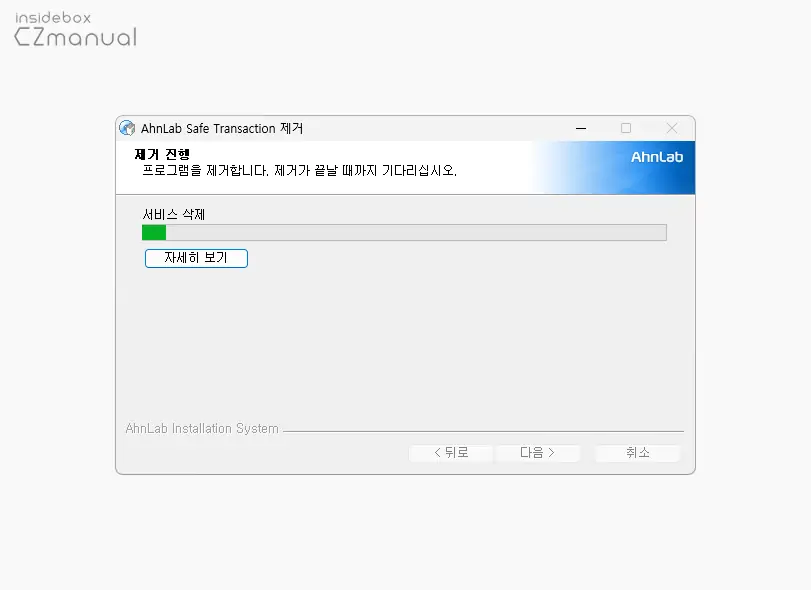
- 제거 진행 단계에서 제거 작업이 잠시 진행되니 대기합니다.
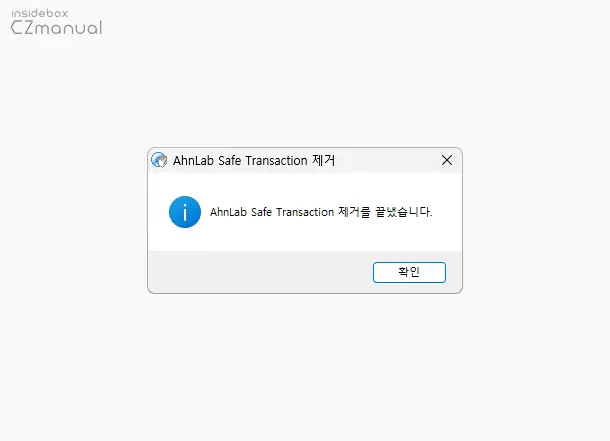
- AhnLab Safe Transaction 제거를 끝냈습니다. 라는 메시지가 팝업되고 확인 버튼을 클릭하면 정상적으로 AhnLab Safe Transaction이 제거 된 것입니다.
AhnLab Safe Transaction 자동 시작 끄기
AhnLab Safe Transaction을 삭제할 수 없는 상황이라 윈도우가 시작 될 때 자동으로 실행되지 않도록 해두는 것 만으로도 AhnLab Safe Transaction으로 발생하는 불편함이 크게 감소될 것 입니다.
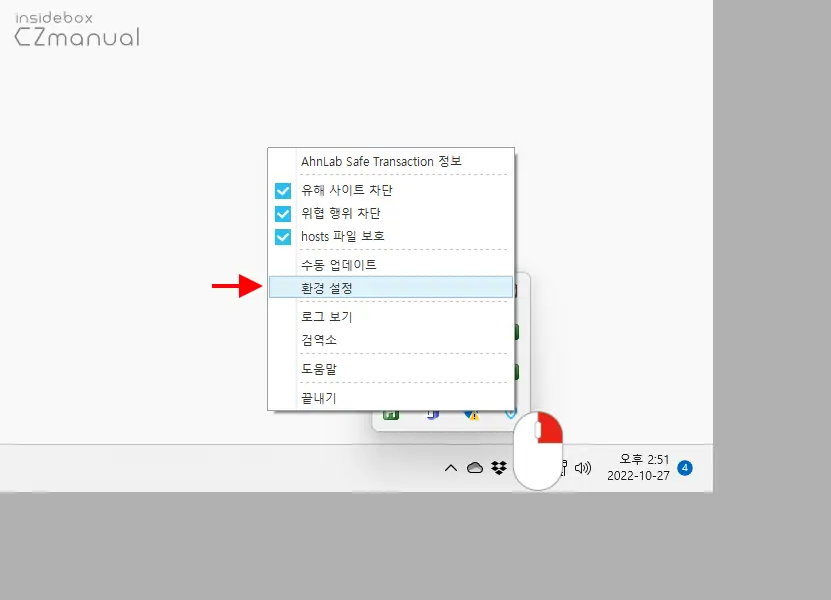
- AhnLab Safe Transaction가 실행 중인 상태에서 작업 표지줄 트레이의 AhnLab Safe Transaction 아이콘
 을 클릭 해 옵션을 확장 후 환경설정 메뉴를 클릭합니다.
을 클릭 해 옵션을 확장 후 환경설정 메뉴를 클릭합니다.
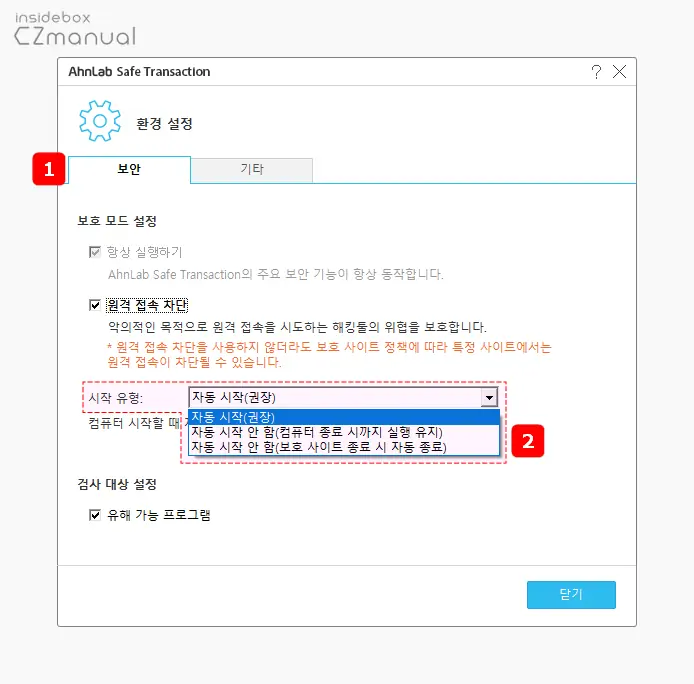
- AhnLab Safe Transaction 환경 설정 패널이 실행되면 보안 탭에서 시작 유형:의 드롭다운 목록 중 자동 시작 안 함(보호 사이트 종료 시 자동 종료) 을 선택합니다.
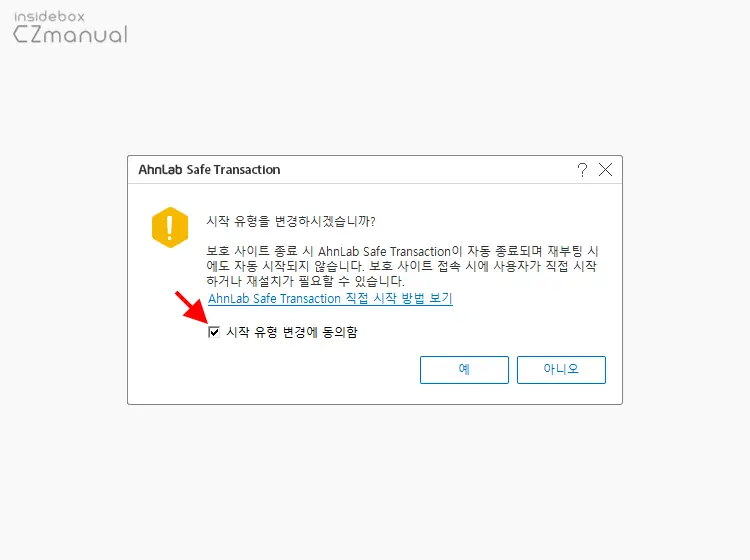
- 시작 유형을 변경하시겠습니까? 라는 변경 동의 창이 팝업되는데 여기서 시작 유형 변경에 동의함에 체크 후 예 버튼을 클릭합니다.
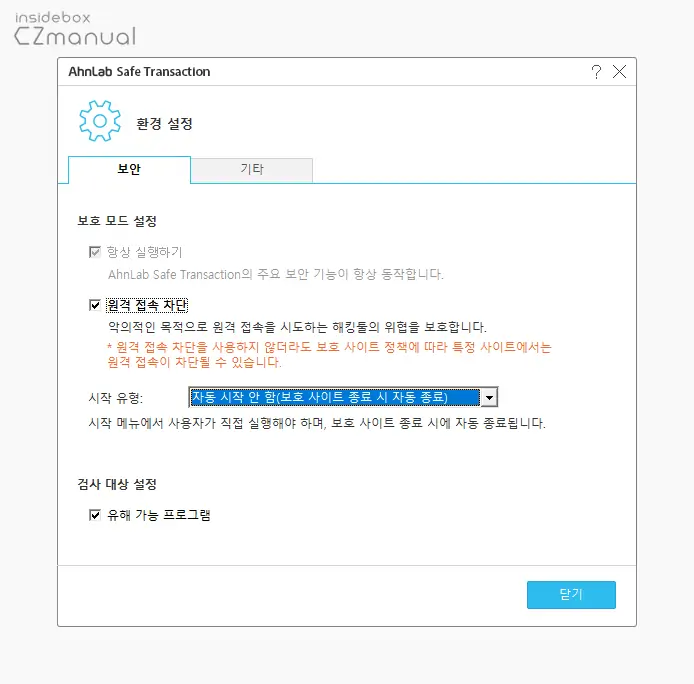
- AhnLab Safe Transaction 환경 설정 보안 탭으로 다시 돌아오면 시작 유형이 자동 시작 안 함(보호 사이트 종료 시 자동 종료)로 변경된 것을 확인할 수 있습니다.
이제 윈도우 부팅시 자동으로 AhnLab Safe Transaction이 시작되지 않습니다.
마치며
이번 포스트에서는 윈도우에서 불필요하게 설치된 AhnLab Safe Transaction을 삭제하는 방법 또는 자동 시작되지 않도록 하는 방법에 대해 알아 보았습니다.
필자는 사용 환경과 특성상 윈도우 자체 디펜더만으로 충분한 상황이기 때문에 추가적인 보안 프로그램은 사용하지 않는데요. 또한 다운로드 및 사이트 접속 시 주의를 상당히 기울이는 편임에도 여전히 이런식으로 무분별하게 설치되는 악성 프로그램들이 존재한다는 것이 꽤나 안타깝다고 생각합니다. 이렇게 사용자의 의도와 무관하게 설치 된 AhnLab Safe Transaction이 일반적인 삭제 방식으로 제거되지 않는다면 앞서 안내한 과정으로 진행 해 보시길 바랍니다.
